在购买了心仪的富士数码相机后,用户往往迫不及待地想要开始使用。正确、流畅的激活流程对于开启拍摄旅程至关重要。本文将详细介绍富士数码相机新机的激活步骤,...
2025-04-15 5 怎么办
在日常使用计算机的过程中,我们经常会遇到硬盘提示未格式化的情况。这不仅让人措手不及,而且可能伴随着数据丢失的风险。当硬盘提示“未格式化”时,我们应该如何应对?同时,“diskgen”又是什么呢?本文将全面解答这些问题,提供详实的解决方案,并确保文章符合SEO优化要求。
硬盘提示未格式化的含义
当我们打开电脑,尝试访问某个硬盘分区,而系统提示“该磁盘未被格式化,要格式化吗?”时,意味着该分区的信息丢失,Windows系统无法读取磁盘上的文件系统信息。该问题可能由多种原因引起,包括误操作、突然断电、磁盘损坏等。
根据所在环境采取不同应对措施

在Windows系统环境下:
1.提示窗口的选择:如果出现格式化提示,可暂时选择“否”,不要轻易进行格式化操作,因为格式化可能会导致数据永久丢失。
2.使用磁盘管理工具:通过“控制面板”->“管理工具”->“计算机管理”,进入“磁盘管理”,查看是否能识别到该分区,如果可以,尝试“右键”点击该分区,选择“格式化”。
3.数据恢复软件:利用数据恢复软件(如EaseUSDataRecoveryWizard),尝试恢复丢失的数据。
4.命令提示符修复:在“附件”中打开“命令提示符”,输入相关命令(如chkdsk)尝试修复分区表。
5.备份数据:如果能够正常访问数据,应该立即备份重要数据以防万一。
在非Windows系统环境下:
1.使用第三方工具:可以尝试使用如TestDisk、PhotoRec等工具来恢复分区或数据。
2.LinuxLiveCD:使用Linux系统的LiveCD或USB启动计算机,尝试恢复分区或复制数据。
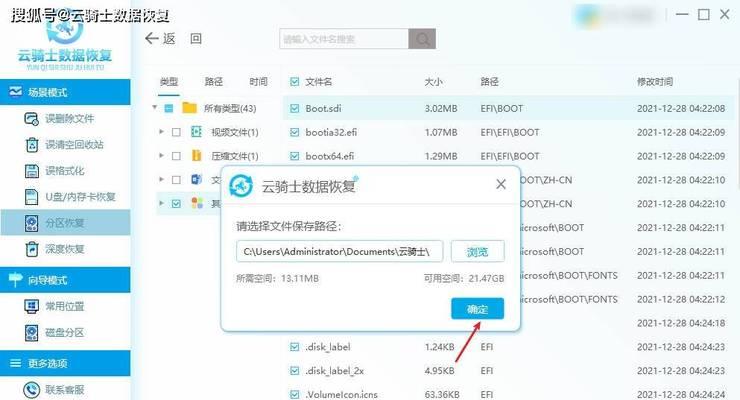
DiskGenius是一款功能强大的磁盘分区管理及数据恢复软件,它不仅可以进行磁盘分区管理、数据恢复,还具备磁盘克隆、分区复制、磁盘修复等高级功能。当硬盘提示未格式化时,DiskGenius可以作为强有力的数据恢复工具。
使用DiskGenius恢复数据的步骤
1.下载并运行DiskGenius:确保从官方网站下载最新版本,并在安全的环境下运行。
2.选择目标硬盘:打开DiskGenius后,选择出现未格式化提示的硬盘。
3.使用“搜索已丢失分区(重建分区表)”功能:这个功能可以帮助恢复丢失的分区信息。
4.使用“恢复文件”功能:如果分区信息无法恢复,可以尝试使用该功能尝试恢复分区中的文件。
5.保存操作:在恢复过程中,请确保按软件提示操作,并在成功后保存恢复的数据。
DiskGenius的注意事项
在使用DiskGenius或其他数据恢复软件时,尽量不要往目标磁盘写入新的数据,以免覆盖丢失的文件,降低数据恢复的成功率。
安装DiskGenius的计算机应与需要恢复数据的硬盘分开,避免数据损坏的风险。
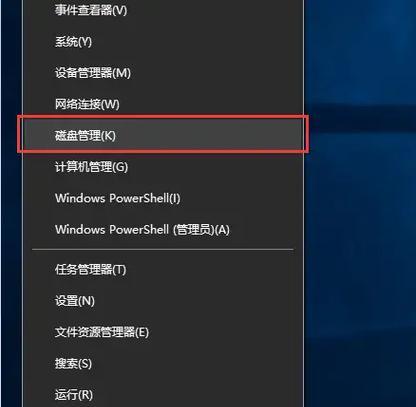
硬盘提示未格式化的现象虽然让人焦虑,但只要冷静处理,采取正确的方法,多半可以恢复丢失的数据。DiskGenius作为一款专业的数据恢复软件,其强大的功能可以帮助我们轻松应对这种情况。请记住,在数据恢复过程中,保持耐心和细心是至关重要的。如果你的硬盘出现未格式化的提示,不妨按照本文的指导,一步步进行处理。希望你能成功找回珍贵的数据。
标签: 怎么办
版权声明:本文内容由互联网用户自发贡献,该文观点仅代表作者本人。本站仅提供信息存储空间服务,不拥有所有权,不承担相关法律责任。如发现本站有涉嫌抄袭侵权/违法违规的内容, 请发送邮件至 3561739510@qq.com 举报,一经查实,本站将立刻删除。
相关文章

在购买了心仪的富士数码相机后,用户往往迫不及待地想要开始使用。正确、流畅的激活流程对于开启拍摄旅程至关重要。本文将详细介绍富士数码相机新机的激活步骤,...
2025-04-15 5 怎么办

机顶盒作为家庭娱乐的重要设备,其用户界面的定制化程度直接影响着用户体验。安装第三方桌面应用,可以为机顶盒带来更为丰富和个性化的使用体验。然而,在设置过...
2025-04-14 5 怎么办

开篇段落:索尼相机作为摄影爱好者的常备工具,其性能的稳定性和操作的便捷性对于用户来说至关重要。然而,在长时间的使用或是保养不当的情况下,相机的快门...
2025-04-13 8 怎么办

随着科技的进步,微型经纬相机成为了许多摄影爱好者的新宠。它们体积小巧,便于携带,而且配备有先进的技术,可以捕捉到令人惊艳的画面。不过,当这些高科技产品...
2025-04-13 6 怎么办

当您使用电脑时,突然断电并伴随滋滋声,是一种非常不寻常的现象。这不仅令人困惑,而且可能表明您的电脑遇到了某种技术故障。在进行任何故障排除之前,请确保您...
2025-04-12 9 怎么办

在使用电脑录视频时,如果发现录制下来的内容没有声音,这无疑是一个令人烦恼的问题。声音是视频内容传达情感和信息的关键要素之一。如果您遇到了这样的问题,请...
2025-04-12 9 怎么办